Ayant eu le luxe de quelques mois à s'acoquiner avec nouvel instrument de poussoir de Live, j'ai gagné quelques indications précieuses à tirer le maximum de cet outil puissant. Voici six conseils pour turbo-charge votre créativité.
Astuce 1 - Rack Up
À ce stade, Push ne coopère pas nativement avec la 3ème partie plug-ins mais vous pouvez toujours les mettre à profit. Bien qu'il nécessite un peu de devoirs, concevoir vos propres grilles peuvent finalement vous aider à construire une bibliothèque unique, d'instruments, de sons et d'effets qui sont vraiment vos propres et en configurant les contrôles macro d'un rack pour un accès facile aux paramètres les plus importants via poussoir de huit cadrans, vous ferez vous-même la faveur de faire des réglages plus facile que jamais. Même les propres instruments de Live sont sans doute mieux servis en format rack, où ils peuvent être combinés avec différents modules d'effets et même superposer avec d'autres instruments. Une fois que vos supports les plus importants ont été construits et enregistrés dans votre bibliothèque, Push sera en mesure de les appeler via intégré dans la navigation du navigateur de l'appareil, ce qui signifie que vous n'avez plus besoin de regarder votre ordinateur pour mettre en œuvre votre live préférée et 3e partie dispositifs. Pour plus de détails sur la construction de vos propres grilles instruments, de batterie et effets, consultez mon AskVideo tutoriel, Accroché sur racks .
Astuce 2 - Concevoir vos paramètres par défaut
Sur une note semblable, de nouvelles pistes par défaut de Live 9, il est encore plus facile d'ajouter de nouveaux éléments à votre jeu via Push. Encore une fois, il ya des devoirs impliqués, mais le gain est important. En configurant vos pistes audio et MIDI idéal avec des effets quelle que soit, d'instruments et d'autres appareils que vous voulez toujours une nouvelle piste de ce type respectif d'avoir, et puis les enregistrer comme paramètres par défaut via droite ou-cliquez sur le contrôle-menu contextuel, deuxième option de la voie de fond du menu contextuel), vous pouvez simplement cliquer sur le bouton Ajouter une piste sur Push, sélectionnez votre type de piste, et ça y est, tout comme vous avez configuré cela.
Par exemple, une piste MIDI par défaut peut contenir un rack d'instrument avec une sélection de huit ou plusieurs types d'instruments qui pourraient être sélectionnés via le sélecteur de chaîne (qui, idéalement, être affecté à l'un des contrôles macro) et qui pourrait ensuite être suivie d'EQ , compression, et quelles que soient les autres effets que vous pourriez avoir besoin pour composer vos sons à la volée.
Astuce n ° 3 - Step It Up
Étape séquençage peut être un nouveau concept pour vous, ou il pourrait être vieux chapeau en fonction de votre expérience avec d'autres matériels dans le passé. Mais c'est une façon incroyablement amusant de rythmes du programme et avec la saisie de note en temps réel MPC-style Push, c'est une composante essentielle de l'environnement beat-faire de Push.
La longueur de deux mesures par défaut, réglable via le quadrant inférieur droit de touches de commandes du rack de batterie de pousser, et 16 la note quantification, sélectionnable par l'intervalle de note / boutons de sélection de scène sur le côté droit de la grille de protection, devrait être un point de départ confortable mais vous pouvez ajuster ces paramètres assez facilement si nécessaire.
Ensuite, maintenez la touche Select et appuyez sur le pad Drum Rack vous voulez écrire dans votre clip via le séquenceur pas à pas, et puis commencer notes activant dans la séquence où vous voulez jouer, suivez le voyant vert pour voir où vous êtes dans votre séquence comme le défilement. Si vous souhaitez régler le timing, la vitesse ou la durée d'une étape que vous avez entré, suffit de maintenir enfoncée la touche correspondante et réglez les paramètres qui apparaissent sur l'écran LED via leurs cadrans automatiquement assignées.
ajustement par étapes
Astuce n ° 4 - Répéter les Beats
Prendre une autre page à partir des outils battement de décision classiques de la ligne MPC, la fonctionnalité de répétition de note de Push est idéal pour faire des complexes, des motifs rythmiques complexes. Engager noter le mode de répétition en appuyant sur la touche de répétition sur le côté droit de Push, puis sélectionnez l'intervalle de répétition quantifiée par l'intervalle de note / boutons de sélection de scène sur le côté droit de la grille de protection.
Maintenant, n'importe quel tambour (ou une note) pad enfoncé sera répété à l'intervalle sélectionné aussi longtemps que vous le tenez. Mieux encore, en raison de pads sensibles Poussez après-touch remarquables, les modulations de pression effectués tout en maintenant une note répétée seront comptabilisées comme des changements de vitesse, ce qui rend rythmes vraiment expressifs facile à programmer que jamais.
Astuce 5 - Création de nouveaux clips et variations
Avec incroyable saisie de notes à l'échelle de poussée et l'entrée de pad, il est facile de garder le brouillage sans cesse avec Push, mais une fois que vous êtes prêt à enregistrer vos idées dans un clip, c'est aussi simple que d'appuyer sur le bouton d'enregistrement dédié. Cela dit, essayez de punch out de l'enregistrement à la volée peut être un peu difficile, surtout si vous jouez les notes des deux mains jusqu'à la fin de la phrase, donc si vous savez que vous voulez enregistrer des séquences de longueurs spécifiques, vous pouvez régler cela en maintenant enfoncé le bouton de longueur fixe pour sélectionner la durée d'enregistrement désirée entre 1 et 32 barres rythme et la longueur choisie sera désormais l'option par défaut pour tout nouveau clip enregistré.
Une fois cette durée boucles plus, de nouvelles notes saisies seront enregistrées sur le dessus du début du clip jusqu'à ce poinçonnage de mode d'enregistrement avec le bouton d'enregistrement / Overdub. Une fois découpé dans l'enregistrement, vous pouvez maintenant confiture de nouvelles notes sur le dessus, sans les engager dans le clip, puis ajouter de nouvelles notes lorsque vous êtes enfin prêt à coups de poing sur le bouton d'enregistrement / Overdub nouveau, ce qui permet de nouvelles notes à enregistrer aux côtés de ceux qui existent déjà .
Si vous souhaitez conserver votre version originale du clip avant d'ajouter de nouvelles notes à une version ultérieure, en double bouton de poussée vient de frapper de copier le clip que vous travaillez sur un nouvel emplacement du clip en un seul mouvement facile, alors vous pouvez appuyer sur le bouton à double fonction pour doubler la Durée du film si vous voulez ajouter des variations qui se produisent moins souvent que la durée de la boucle initiale.
Astuce 6 - Juste tordre
Quel que soit le dispositif est actuellement sélectionnée via les touches de sélection périphériques piste et, au-dessus et à droite de la grille de protection est également actuellement tweakable via les boutons de macro-contrôle à portée de main de Push.
Le paramètre de chaque manette est affichée directement en dessous de poussée sur l'écran LED à contraste élevé, il est donc facile de voir quels sont les paramètres que vous pouvez contrôler. Si le paramètre que vous souhaitez accéder n'est pas déjà affichée, qui est l'une des raisons c'est une bonne idée pour configurer vos racks et assigner des macros vous pouvez toujours naviguer à travers le dispositif de la trouver via l'exploration de l'appareil et de sortie des flèches vers le droite du bouton principal.
Une fois que vous avez vos paramètres souhaités dans la main, permettre Session d'enregistrement de l'automatisation avec le bouton Automation en bas à gauche de l'appareil, et une fois que vous frappez surimpression, des réglages effectués via les boutons macros seront engagés dans les clips que agrafe Automation. Tu veux effacer l'automatisation d'un paramètre? Il suffit de tenir le bouton Supprimer et touches de numérotation correspondant du paramètre.
Devenir un poussoir maître Ableton:



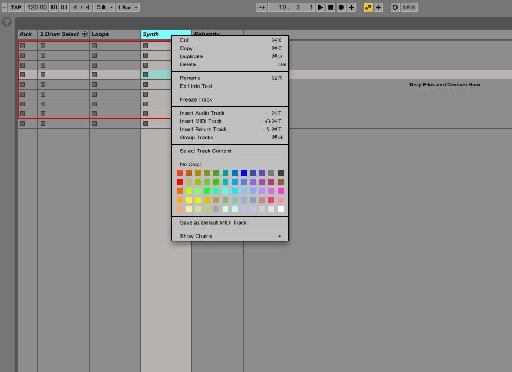



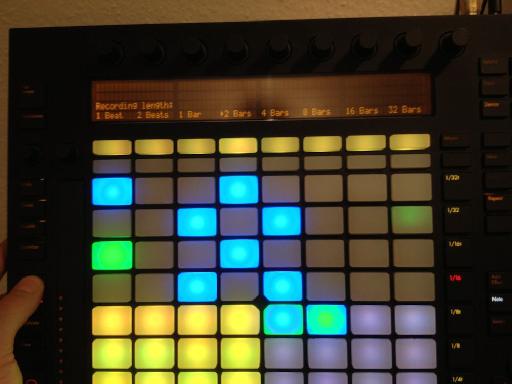

 © 2024 Ask.Audio
A NonLinear Educating Company
© 2024 Ask.Audio
A NonLinear Educating Company
Discussion
Want to join the discussion?
Create an account or login to get started!